手元のブルーレイをISOファイルにするためには専門的なリッピング・コピーソフトが必要です。ここでは大人気のブルーレイをISOファイル化できるリッピングソフトおすすめ5つをまとめて紹介しながら、強力なブルーレイコピー機能を持つソフトの操作方法も説明します。その中から自分に最適なタイプを選んでブルーレイをISOファイルに変換してください。
ブルーレイISO変換ソフトおすすめ1、VideoByte ブルーレイ コピー
「VideoByte ブルーレイ コピー」は市販・レンタル・録画ブルーレイ、どちらでも自由に変換できる專門的なブルーレイリッピング・コピーソフトです。無損失でブルーレイをISOイメージファイルにリッピングできるほかに、ブルーレイをBDディスク(BD-50・BD-25)やBDフォルダー(VIDEO_TSフォルダ)に変換するのも可能ですので、ブルーレイのコピーガードを解除し、高速でブルーレイをISOファイルにコピーしたい場合、次の操作ガイドに従ってやってみてください。
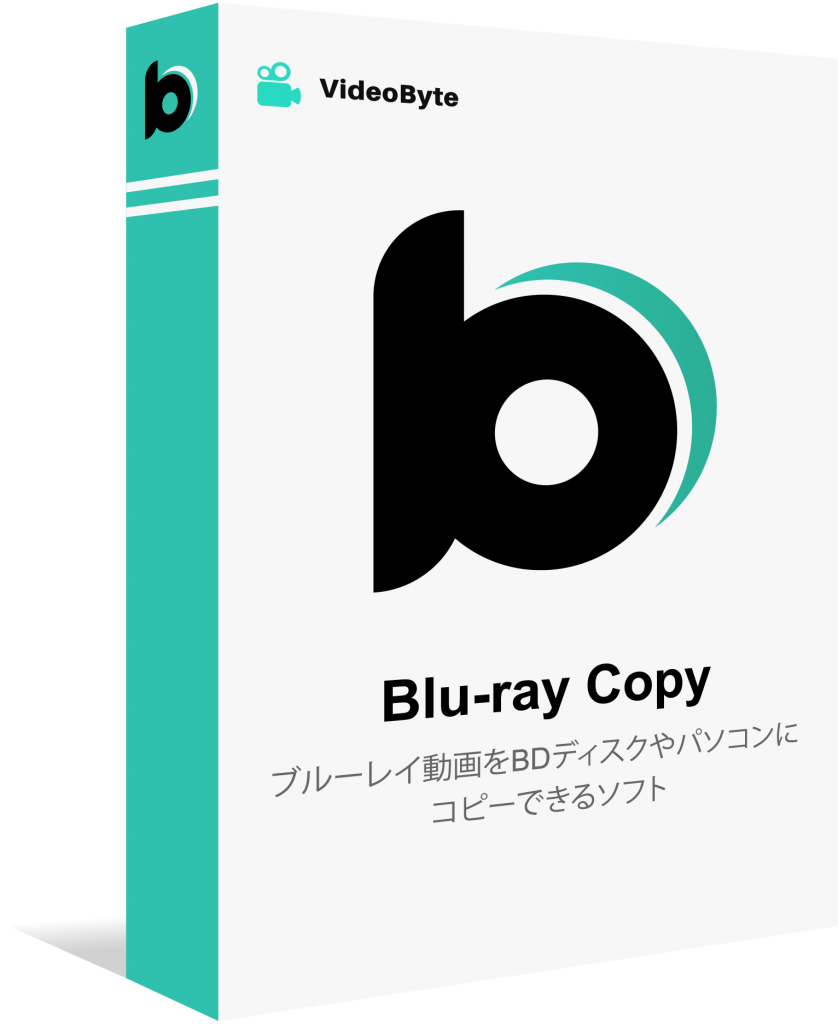
自作や著作権のあるBDビデオをブルーレイ/フォルダ/ISOイメージファイルにコピーできるソフト
- 市販・レンタル・録画のブルーレイに対応
- 強力的なコピーガード解除機能を搭載
- 1:1の比率でBDをコピー
- 3つのコピーモードを提供
対応OS:Windows 11/10/8/7/XP/Vistaから
特徴:
- 高速・無劣化
- 市販・レンタル・録画・アダルトのブルーレイの変換に対応
- ブルーレイディスク書き込み機能を搭載
- BD-50(片面二層)からBD-25(片面一層)への圧縮に対応
- コピーガード解除に対応
- Windowsに対応
ブルーレイをISOファイルにリッピング・変換する手順
ステップ1、ディスクを入れる
まずはブルーレイに対応するドライバーをパソコンに繋がり、そしてISOファイルにしたいブルーレイディスクをドライバーに入れてください。
ステップ2、ソフトを起動
ソフト「VideoByte ブルーレイ コピー」を起動し、メニューの「ファイル」>「ブルーレイディスクをロードする」の順にクリックして、ブルーレイディスクを読み込みます。
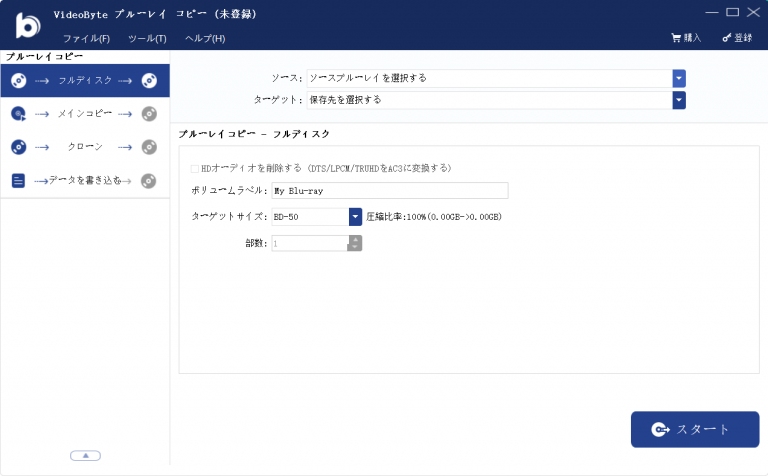
ステップ3、モード選択
次には「フルディスク」や「メインコピー」からコピーモードを選択してください。「フルディスク」はディスクの中の動画をすべてコピーしますが、「メインコピー」はディスクの中の時間が一番長い動画をコピーすることです。
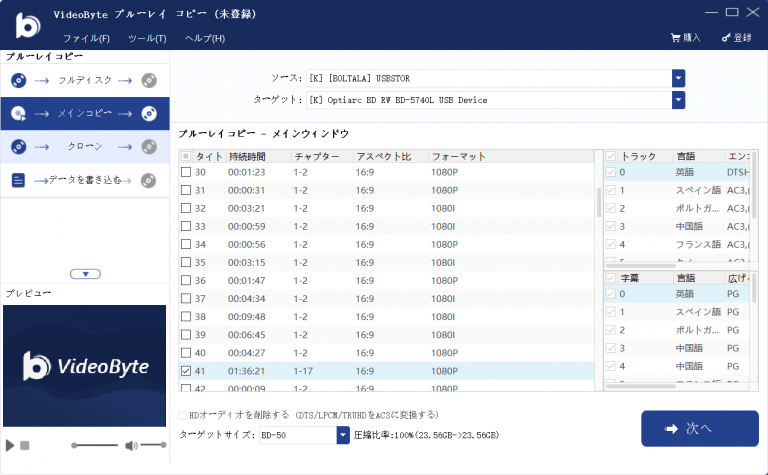
ステップ4、変換開始
「次へ」を押して、「ターゲット」をISOファイルにして「開始」を押します。これでブルーレイがISOファイルにリッピングされます。
ヒント:ISOファイルだけではなく、「ターゲット」をBDフォルダにすればブルーレイをBDフォルダにすることも可能です。
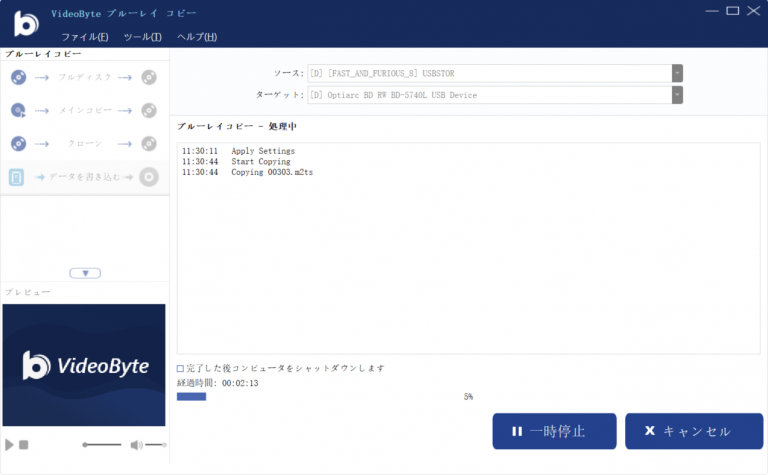
ブルーレイをISOファイル・BDフォルダとしてコピーするだけではなく、「VideoByte ブルーレイ コピー」はBDフォルダ/ISOファイルを空のブルーレイディスクに書き込むことにも対応しますので、自由にブルーレイディスクを変換したい場合にはぜひこのソフトの機能を活用してください。
ブルーレイISO変換ソフトおすすめ2、DVDFab Blu-ray コピー
「DVDFab Blu-ray コピー」は最新の暗号化されたブルーレイの制限を解除し、そのコンテンツをISOイメージファイルや標準のBDフォルダーとしてリッピングできます。空のBDディスクやパソコンのHDDへのブルーレイコピーには対応し、フルディスク、メインムービー、クローンという3つのコピーモードを持ち、無劣化でブルーレイのファイルをコピーしたい方にはお勧めします。
ちなみに、ライブ放送番組のブルーレイや録画されたブルーレイのコピーに対応する「DVDFab Blu-ray レコーダーコピー」もあります。もし手元のブルーレイをISOイメージファイルにコピーするために二つのブルーレイコピーソフトを購入することが余計なことだと考えている場合、上記の「VideoByte ブルーレイ コピー」でブルーレイをコピーしてみましょう。
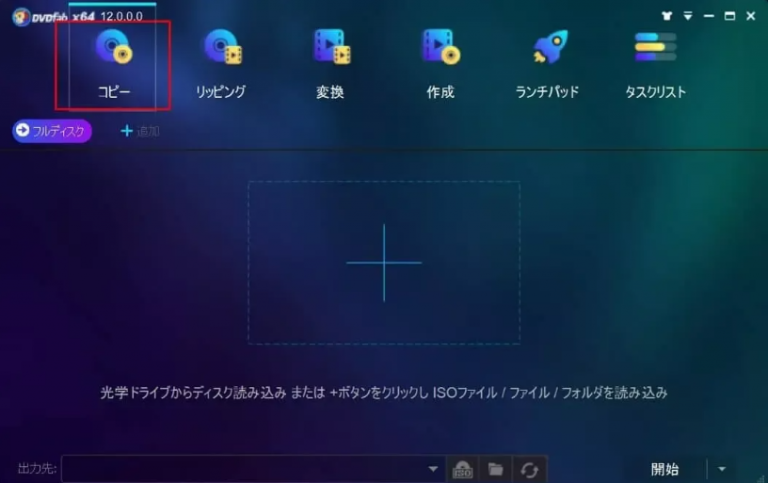
特徴:
- 多種類のコピーモード
- メタデータ自動作成
- 最新のコピーガードの保護を永久的に解除
- 高速的なブルーレイコピーが実現できる
ブルーレイISO変換ソフトおすすめ3、Leawo Blu-rayコピー
「Leawo Blu-rayコピー」は強大なブルーレイコピーソフトとして機能が豊富で操作も複雑なタイプです。無損失で全種類のブルーレイのコピーに対応しながら、最新のコピーガードの解除にもサポートします。3つのコピーモードで自由にブルーレイのISOイメージファイルを作成する機能もありますので、高品質の3Dブルーレイディスクをコピーする場合には役に立ちます。
最新の加速技術によってコピースピードが高いけど、機能が多くて操作もやや面倒くさい、もしシンプルなブルーレイコピーソフトを探しているなら、これより「VideoByte ブルーレイ コピー」のほうをおすすめします。
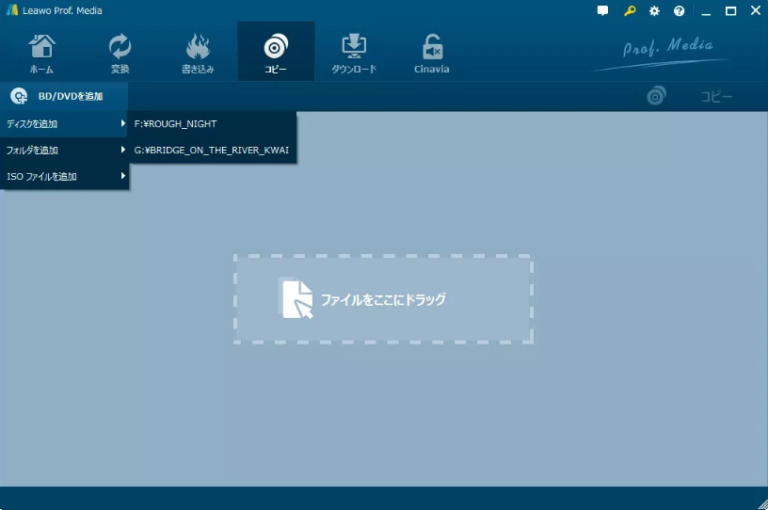
特徴:
- 6倍速のコピースピード
- 豊富なコピー設定
- 直感的なインターフェース
ブルーレイISO変換ソフトおすすめ4、Tipardブルーレイコピー
「Tipardブルーレイコピー」は自作・暗号化なしのブルーレイのコピーに対応し、市販・レンタルブルーレイのコピーもサポートします。理解しやすいインターフェースを持ち、四つのコピーモードでブルーレイディスク・ブルーレイフォルダ・ブルーレイISOファイルを自由にコピーできます。3Dブルーレイでも2Dブルーレイにコピーすることが可能です。
ブルーレイをパソコンのHDDにコピーした後、画質が落ちる問題がたまには発生しますので、もし画質の劣化に心配したら、高画質かつ無劣化でブルーレイをISOファイルとしてコピーできる「VideoByte ブルーレイ コピー」を代わりとして使ってみてください。
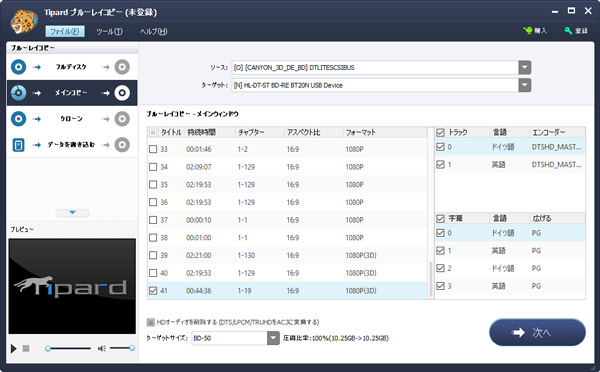
特徴:
- コピーガードを解除できる
- 最大限で画質を保持可能
- 3D効果を削除して2Dブルーレイにコピーできる
- プレビュー機能でブルーレイを再生可能
ブルーレイISO変換ソフトおすすめ5、4videosoft ブルーレイコピー
「4videosoft ブルーレイコピー」は自製・暗号化なしのブルーレイに対応し、初心者向けで使いやすいブルーレイコピーソフトとして、四つのコピーモードを搭載しています。簡単にブルーレイをISOファイルとしてコピーできます。ローカルのブルーレイフォルダをブルーレイディスクに焼くことにも対応しますので、高画質かつ高速でブルーレイのISOイメージファイルを作成して保存したい場合にはぜひ試してください。
シンプルなブルーレイコピーソフトとして、暗号化されたブルーレイのコピーガードを解除することができませんので、最新のコピーガードを解除してブルーレイをISOファイルに書き込む場合にはやはり「VideoByte ブルーレイ コピー」を選んでください。
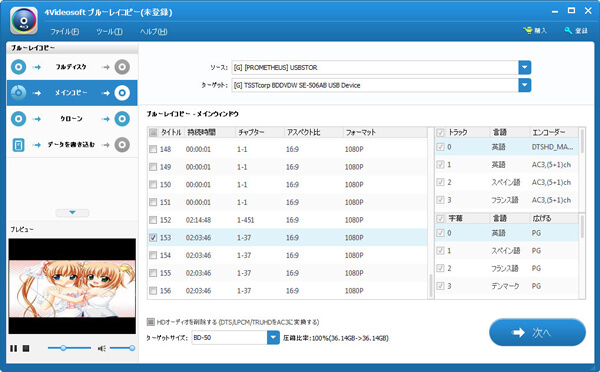
特徴:
- 四つのコピーモード
- 高速で使いやすい
- 出力字幕と音声トラックを選択して複製できる
- コピーガードの解除に未対応
ブルーレイ ISOリッピング・変換ソフトの比較表
ブルーレイをISOファイルにリッピングするために、Blu-rayリッピングソフトを選択している時にそれぞれのメリット・デメリットに困っている方もいるでしょう。ここでは各ソフトの特徴を一覧表示しますので、その中から最適なタイプを選びましょう。
| 製品名称 |
VideoByte |
DVDFab |
Leawo |
Tipard |
4videosoft |
|
品質維持 |
★★★★★ | ★★★★ | ★★★★★ | ★★★★ | ★★★★ |
|
使いやすさ |
★★★★★ | ★★★★ | ★★★★ | ★★★★ | ★★★★★ |
|
速度 |
★★★★★ | ★★★★★ | ★★★★★ | ★★★★★ | ★★★★★ |
|
最新コピーガード |
対応 |
対応 |
対応 |
対応 |
未対応 |
|
更新頻度 |
高 |
高 |
中 |
中 |
中 |
|
OS |
Win |
Win・Mac |
Win・Mac |
Win・Mac |
Win・Mac |
|
評価 |
★★★★★ |
★★★★ |
★★★★ | ★★★ | ★★★ |
まとめ
ブルーレイリッピング・コピーソフトでもそれぞれのメリット・デメリットがありますので、手元のブルーレイをISOイメージファイルに変換したい場合には、以上のソフトの無料体験版をダウンロードし、ソフトの変換機能を試用してから、自分に相応しいソフトの正式版を購入して、ブルーレイをISOファイルに変換することをお勧めします。

